

設定ファイルの postgresql.conf や pg_hba.conf の変更や追加や削除をします。 それらの作業を行うためにはメインメニューから「設定」を選択します。
ローカル管理のデータベースサーバにおける動作パラメータなどの設定を行います。
ここで設定された内容はデータベースクラスタディレクトリにある「postgresql.conf」に書き込まれ、
データベースが起動されたとき、または再読み込み要求があった場合に読み込まれます。
設定できる各項目の詳細については「PostgreSQL日本語ドキュメント」の「III. サーバの管理 第18章 サーバの構成」をご覧ください。
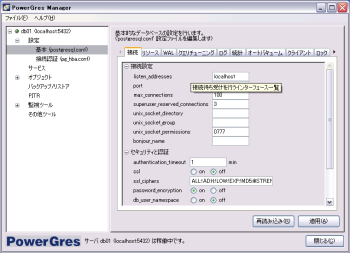
管理ツールでは、入力されたパラメータの値は型のチェックしか行っておらず、誤った値を入力していたとしても、正常に postgresql.conf に適用されます。 しかし、postgresql.conf に誤った値が設定されていると、サービスの開始に失敗します。 設定した値に誤りがないことを確認してから再度サービスを開始してください。
注意
postgresql.conf にはパラメータが数値であれば単位 (MB、ms など) を使用して記述することができますが、管理ツールでは画面上に表示された単位によって値を設定します。 postgresql.conf を直接編集して画面上に表示された単位とは異なるものを使用すると、管理ツールから正常に postgresql.conf を読み込めなくなります。
パラメータの入力覧の上にマウスカーソルを乗せてしばらく待つと、パラメータに関する簡単な説明がツールチップとして表示されます。
ヒント
ここで設定された内容はデータベースクラスタディレクトリにあるpg_hba.confに書き込まれます。 設定の詳細につきましては、「PostgreSQL日本語ドキュメント」の「III. サーバの管理 第21章 クライアント認証」をご覧ください。
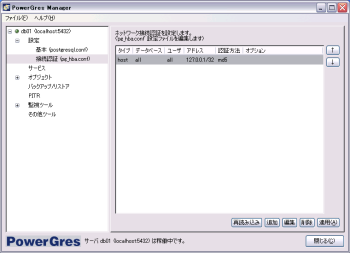
pg_hba.confは一番上に記述された設定情報から順に評価されます。従って、一 番上に記述された設定が最も優先度の高い設定となり、一番下の設定情報は最も低いものとなります。
ヒント
管理ツールでは、入力されたパラメータの値をチェックしておらず、誤った値を入力していたとしても、正常に pg_hba.conf に適用されます。 しかし、pg_hba.conf に誤った値が設定されていると、サービスの開始やデータベースへの接続に失敗したりする可能性があります。 設定した値に誤りがないことを確認してから再度サービスを開始してください。
注意
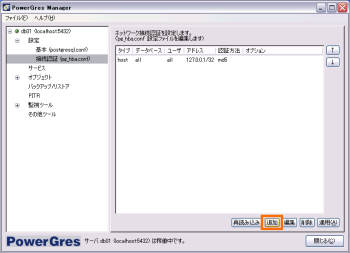
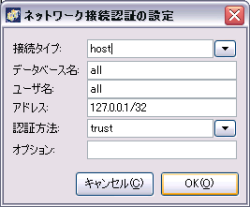
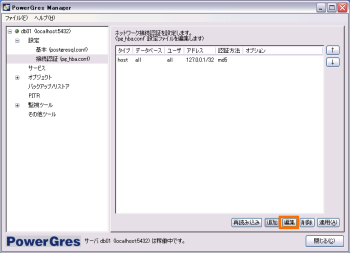
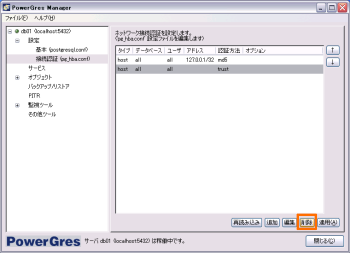
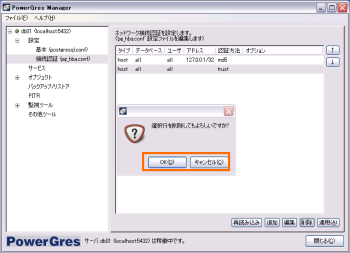
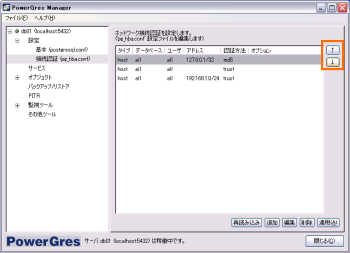
Copyright © 2003-2013 SRA OSS, Inc. Japan